很多小伙伴在使用excel程序编辑表格文档时经常会需要对表格中的数据进行不同的处理,例如在有的表格中,我们需要将数据进行取整数操作,还需要在取整数时,让所有数据都向上取整,这时我们该怎么完成该设置呢。其实很简单,我们只需要在空白单元格中输入“=ROUNDUP(B97,0)”公式,然后将公式内容替换成自己数据所在单元格以及自己需要的小数保留位数,最后点击回车键即可。有的小伙伴可能不清楚具体的操作方法,接下来小编就来和大家分享一下Excel向上取整数的方法。
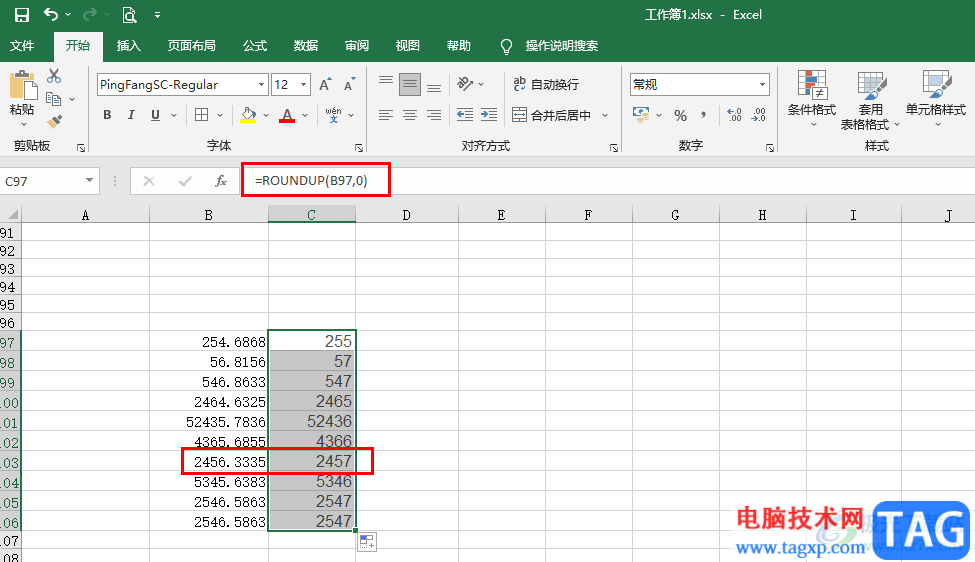
1、第一步,我们先在电脑中找到需要设置的表格文档,右键单击该文档,然后选择“打开方式”,再点击“Excel”选项
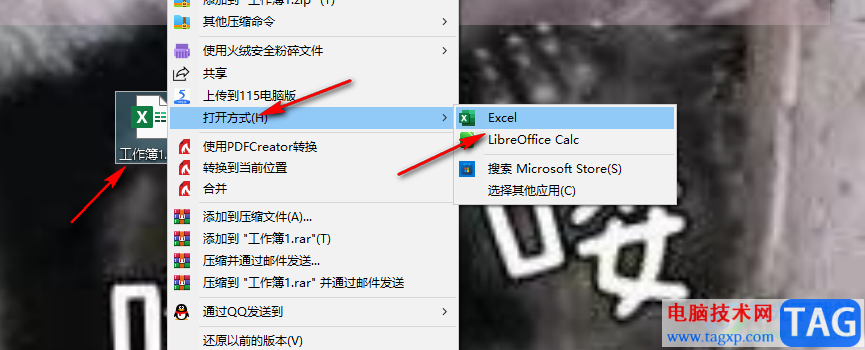
2、第二步,进入Excel页面之后,我们在该页面中先点击一个单元格,然后在单元格中输入“=round”,然后在选项列表中双击“ROUNDUP”选项
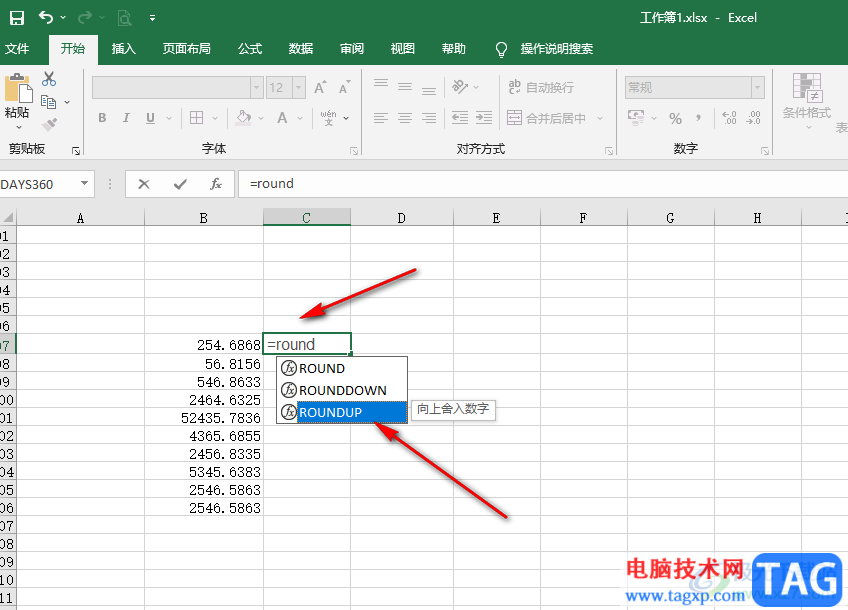
3、第三步,选择好公式之后,我们在框内先点击第一个数据所在单元格,这里点击254.6868,也就是B97,然后输入“,”接着输入数字“0”,这里的数字代表了我们需要保留的小数个数,“0”代表了我们取整数,需要注意的是我们我们输入“,”时输入法要切换为英文,并且在输入完成之后还要添加上有括号,最后点击回车键即可
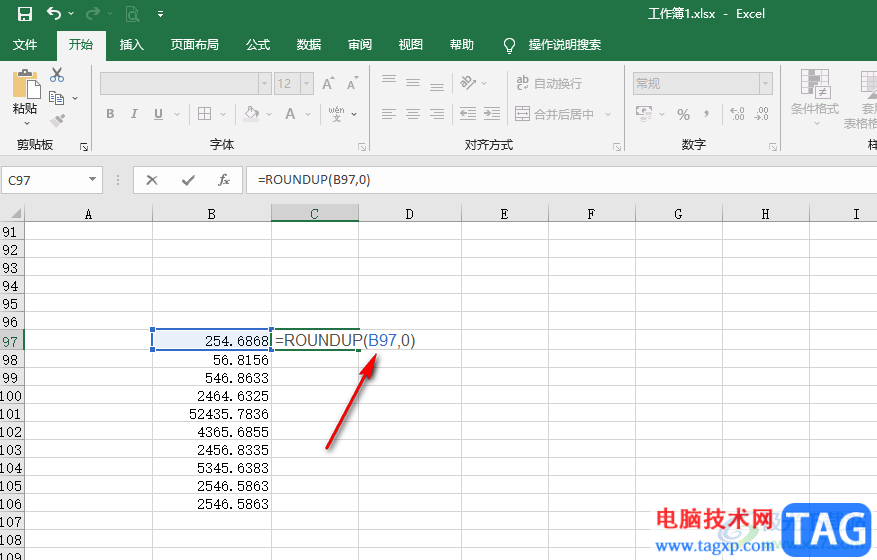
4、第四步,如果输入了公式,但没有出现结果,我们可以选中该单元格,然后在开始工具的子工具栏中打开格式选项,然后在下拉列表中点击选择“常规”选项,设置为常规格式之后,我们双击单元格,然后再点击回车键就能得到取整数的结果了
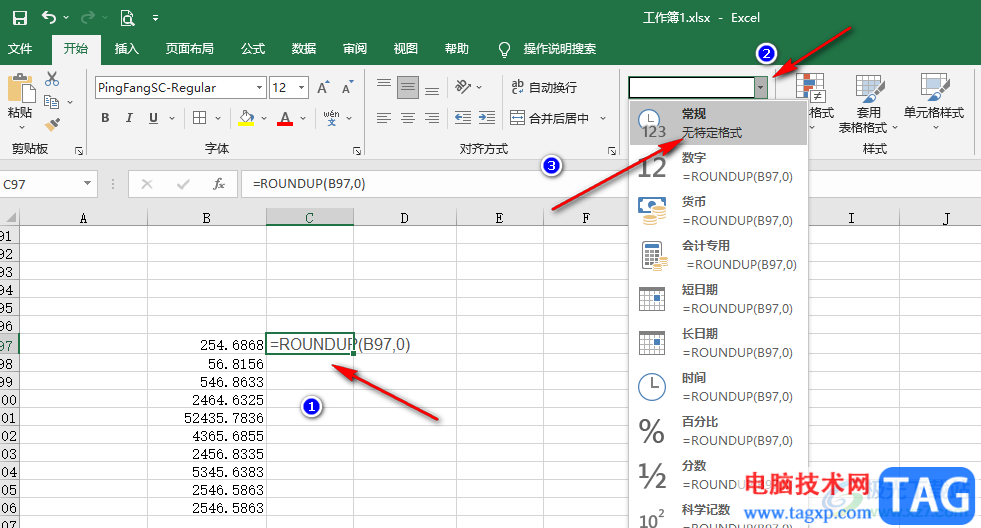
5、第五步,我们得到取整数的结果之后,拖动结果单元格右下角的图标向下拉,就能得到剩余数据的取整数解雇哦了,并且无论小数点后面是否大于5,得到的都是向上一位的取整结果
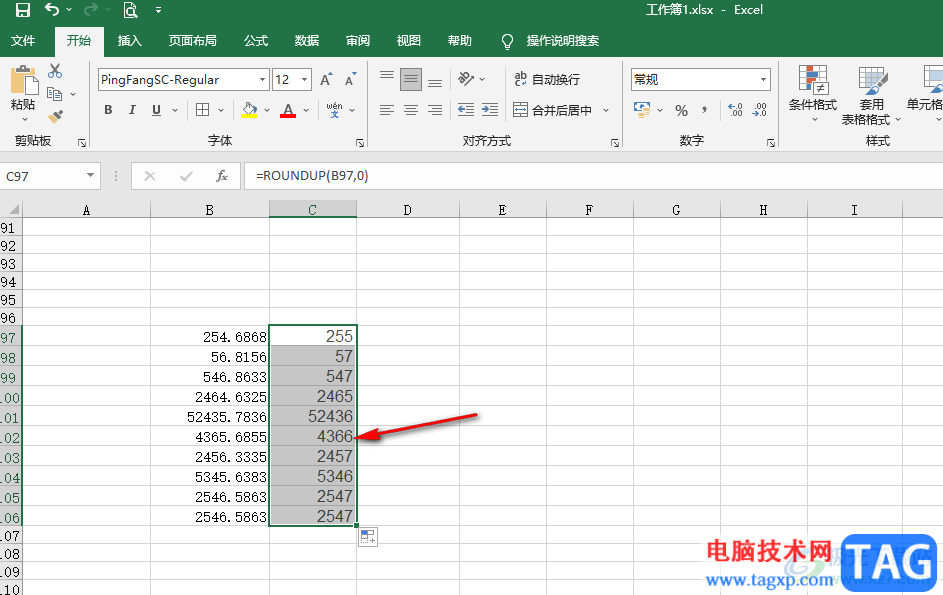
以上就是小编整理总结出的关于Excel向上取整数的方法,我们在文档中使用“=ROUNDUP(B97,0)”公式,然后选择好数据所在单元格以及需要保留的小数位数,最后按下回车键即可得到向上取整数的结果了,感兴趣的小伙伴快去试试吧。
 主板维修技巧与常见问题:主板故障有哪
主板维修技巧与常见问题:主板故障有哪
电脑主板作为计算机的核心组件,其健康状况直接影响整个系统......
 华为荣耀路由器怎么设置
华为荣耀路由器怎么设置
无线路由对于每个家庭来说已经成为必不可少的设备了,无论是......
 电脑机箱怎么选?电脑机箱选购技巧之机
电脑机箱怎么选?电脑机箱选购技巧之机
机箱的发展仍在继续,与传统的长方体机箱不同,市面上越来越......
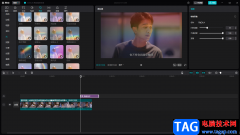 剪映电脑版添加彩虹光影的方法
剪映电脑版添加彩虹光影的方法
剪映电脑版是非常好用的一款视频编辑器,你可以将自己喜欢的......
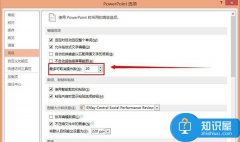 Powerpoint撤销次数修改方法
Powerpoint撤销次数修改方法
PPT撤销快捷键是什么 Powerpoint撤销次数修改方法 不管是在word文档......
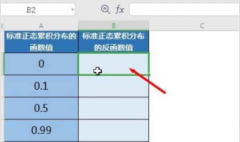
在excel里怎样计算NORMSINV函数呢?本章节就主要介绍了excel计算NORMSINV函数方法,还不了解的朋友就跟着小编学习一下吧,希望对你们有所帮助。...

Excel表格是office系列办公软件中最受欢迎的一款之一,主要用于编辑和处理数据内容。有的小伙伴发现自己在Excel表格中输入数据时,数字0有时候会不显示,那小伙伴们知道遇到这种情况该如何...

Excel表格IF函数的使用方法 Excel表格IF函数怎么操作详解教程...
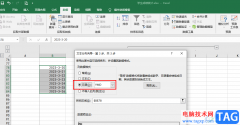
Excel中的功能十分的丰富,能够满足我们对于表格文档编辑的各种需求,例如在表格中添加图表、形状以及图片等各种内容,我们还可以使用Excel中的公式帮助我们快速完成各种操作。在使用E...

excel中如何制作不同颜色显示的折线图 excel折线图怎么设置不同颜色显示方法,excel中如何制作不同颜色显示的折线图 excel折线图怎么设置不同颜色显示方法 excel表格中的折线图想让一条折线用...
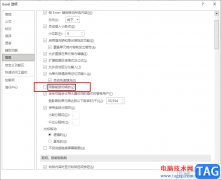
很多小伙伴在使用Excel软件编辑表格文档的时候经常会遇到各种各样的问题。在对表格文档进行浏览时,很多小伙伴都喜欢使用鼠标滚轮来进行上下内容的查看,但有的小伙伴会遇到滑动滚轮时...

Excel表格是一款非常受欢迎的数据处理软件,很多“打工人”和学生群体都在使用。在Excel表格中我们可以使用各种强大的功能帮助我们快速实现想要的操作,实现高效办公。如果我们需要在E...

Excel表格是一款非常好用的数据分析和处理软件,在其中查看大量数据时,我们可以将表头冻结,这样滚动查看数据时,表头处的数据会保存显示,方便我们查看数据代表的含义,非常地方便实...
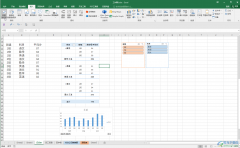
Excel表格是一款非常好用的数据处理软件,在其中有一个“数据透视表”功能,使用该功能我们可以更加轻松地分析和处理数据。如果我们在Excel表格中插入数据透视表后,希望增加或者去掉汇...

很多小伙伴在使用Excel程序编辑表格文档的时候经常会需要在表格中添加一些待办事项,当这些事项完成时,我们需要在这些事项前面添加一个带勾的方框,代表我们已经完成。有的小伙伴不知...

Excel是很多小伙伴在处理表格文档时的首选,因为Excel中的功能十分的丰富,我们可以使用Excel对表格进行边框的添加,也可以在表格中添加图片或是设置单元格高亮。在使用Excel的过程中,我们...
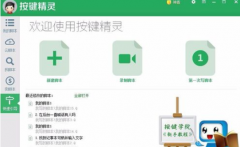
今日为你们带来的教程是关于按键精灵软件的,不过你们晓得按键精灵中是怎么读取excel表格信息的吗?下文这篇教程内就为你们呈现了按键精灵中读取excel表格信息的详细操作步骤。...

Excel表格是很多小伙伴都在使用的一款软件,在其中我们可以轻松编辑和处理数据内容。如果我们需要在Excel表格中用函数保留小数位数,小伙伴们知道具体该使用哪个函数,该如何进行操作吗...

Excel表格是一款非常好用的软件,其中的功能非常丰富且强大,很多小伙伴都在使用。如果我们前期在Excel表格中设置了下拉列表,后续希望将多余的下拉箭头删除,小伙伴们知道怎么操作吗,...
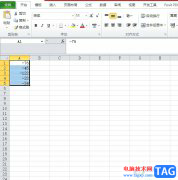
作为一款专业的电子表格制作软件,excel软件为用户带来了许多的便利和好处,让用户可以轻松解决表格问题的同时,还可以提升自己的编辑效率,用户在整理表格的过程中,会在单元格中录入...